在word中有有圖文環繞功能,如果在PPT中制作圖文環繞效果該怎么做呢?其實方法很簡單,大家可以借助word這樣就可以實現了,大家可以看看下面的PPT制作圖文環繞排版教程。
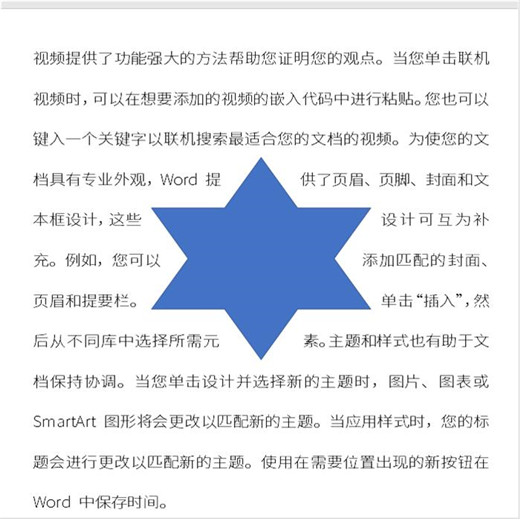
1、打開Word,建立空白文檔。
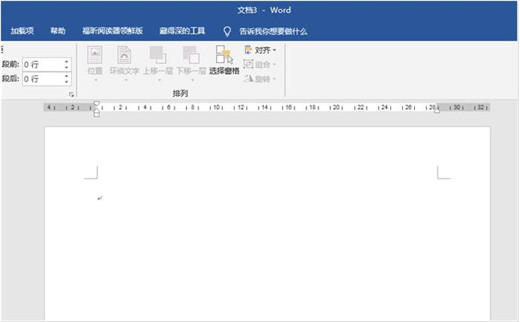
2、在文檔中錄入文字,插入圖形。
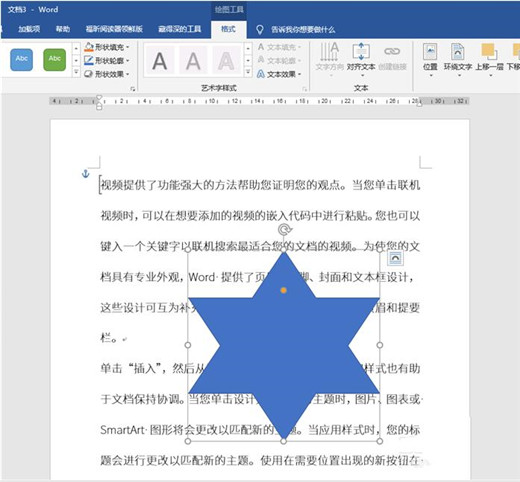
3、選中形狀,在【環繞文字】中使用一種環繞方式。

4、這樣,就實現了圖文環繞。

5、全選文字和形狀,執行復制。
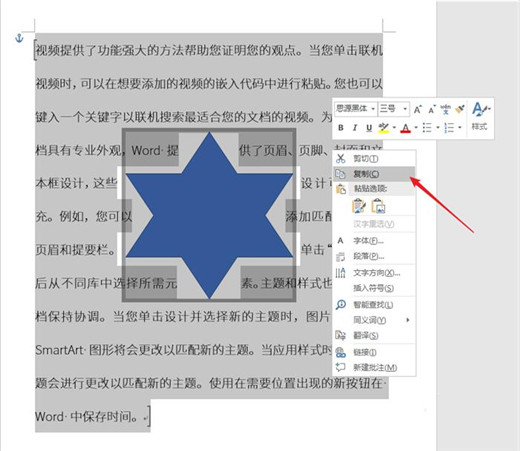
6、打開PPT,在文檔中點擊【粘貼】—【選擇性粘貼】。
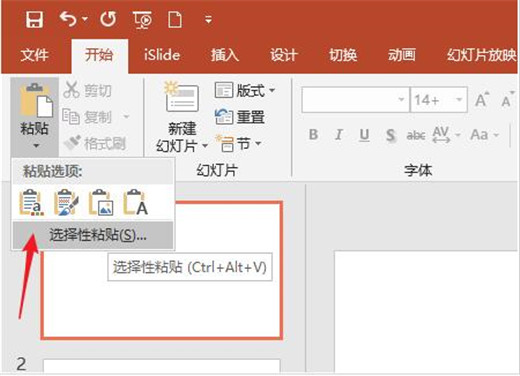
7、在打開的窗口中,點擊【粘貼鏈接】—【Microsoft Word 文檔對象】,點擊【確定】。
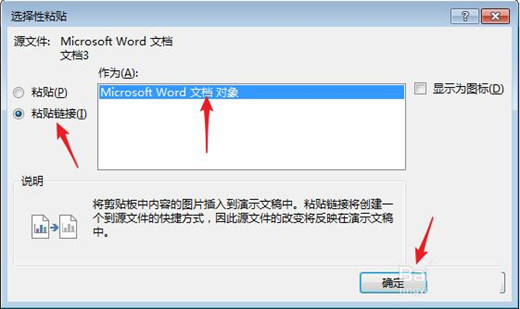
8、這樣,Word的圖形和文字就被粘貼進了PPT,類似于圖片,可以自由改變大小。
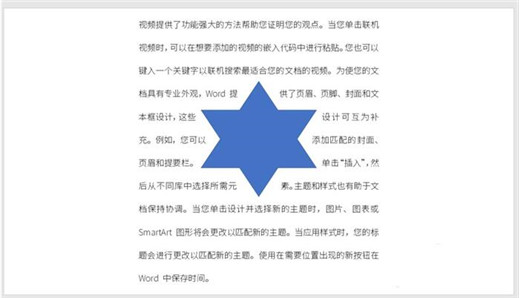
9、當Word文檔中圖形的繞排方式發生變化后,則PPT中的圖形和文字繞排方式將自動跟著變化。所以,這也是使用選擇性粘貼為鏈接的原因。
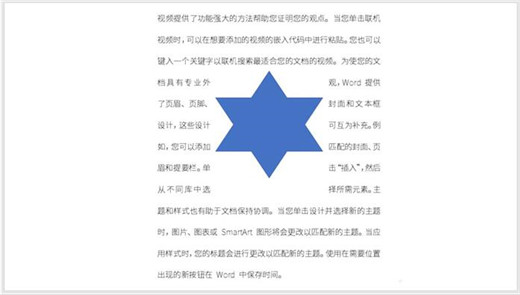
上述內容便是PPT制作圖文環繞排版的教程了,大家學會了嗎?大家可以關注office學習網網,里面有更多精彩的PPT教程帶給大家。






